Organisation Instantanée des Fenêtres sous Windows 11
L’ancrage des fenêtres d’applications est une fonctionnalité particulièrement appréciée dans l’univers Windows. Intégrée depuis Windows XP, elle a su traverser toutes les évolutions du système d’exploitation. On constate même que les utilisateurs de macOS recourent souvent à des applications tierces pour reproduire cette fonction.
Nouveautés en matière d’agencement dans Windows 11
La fonctionnalité d’ancrage des fenêtres est demeurée relativement stable au fil du temps. Son principe de base, permettant d’aligner les fenêtres sur la moitié ou un quart de l’écran, est resté inchangé.
Cependant, Windows 11 apporte des améliorations notables. Les utilisateurs bénéficient désormais d’une grille proposant diverses combinaisons d’ancrage. Un simple clic sur une position de cette grille permet d’y placer la fenêtre active.
Comment Utiliser les Agencements Instantanés sur Windows 11
Voici la démarche à suivre pour profiter des agencements instantanés sous Windows 11 :
Ouvrez ou agrandissez la fenêtre que vous souhaitez ancrer.
Passez le curseur de la souris sur le bouton d’agrandissement de la fenêtre.
Patientez jusqu’à l’apparition de la superposition des agencements instantanés.
Cliquez sur le bloc où vous désirez placer la fenêtre.
Répétez l’opération pour les autres fenêtres d’application.
Activation et Désactivation des Agencements Instantanés
La fonction d’agencement instantané est un véritable atout. Son fonctionnement rappelle celui de nombreux gestionnaires de fenêtres populaires. Toutefois, si vous n’êtes pas adepte de cette fonctionnalité, il est possible de la désactiver. Inversement, si vous constatez que l’agencement instantané ne fonctionne pas, il est possible que vous deviez l’activer.
Lancez l’application Paramètres en utilisant le raccourci clavier Win+I.
Dans la colonne de gauche, sélectionnez Système.
Dans le volet de droite, choisissez Multitâche.
Pour activer les agencements instantanés, activez l’option « Afficher les dispositions d’accrochage lorsque je survole l’option de zone de bouton Agrandir d’une fenêtre ».
Pour désactiver les agencements instantanés, désactivez l’option « Afficher les dispositions d’accrochage lorsque je survole l’option de zone de bouton Agrandir d’une fenêtre ».
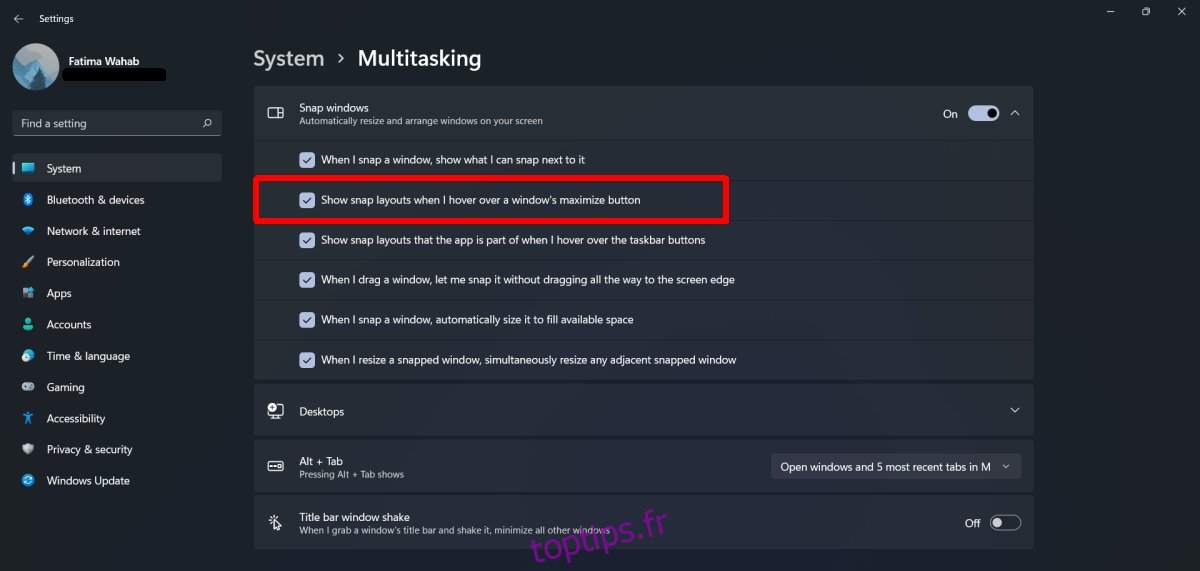
Ancrage des Fenêtres par Glisser-Déposer
Bien que Windows 11 propose une nouvelle méthode d’ancrage, il conserve également la possibilité d’ancrer les fenêtres par glisser-déposer. Vous pouvez toujours maintenir le clic sur la barre de titre d’une application et la faire glisser jusqu’au bord de l’écran pour l’ancrer.
Conclusion
Il existe de nombreuses solutions tierces qui permettent d’imiter les agencements instantanés de Windows 11. Cette fonctionnalité n’est pas un concept totalement novateur. Cependant, son intégration directe au système d’exploitation évite aux utilisateurs de recourir à des applications supplémentaires, ce qui constitue un avantage indéniable. macOS propose des outils similaires pour la gestion des fenêtres, mais même depuis Big Sur, ils ne sont pas aussi performants que la fonction d’ancrage de Windows 11. Si vous êtes un utilisateur Mac, vous pouvez opter pour des applications tierces pour bénéficier de fonctions d’agencement similaires à celles de Windows 11 ou de Windows 10.